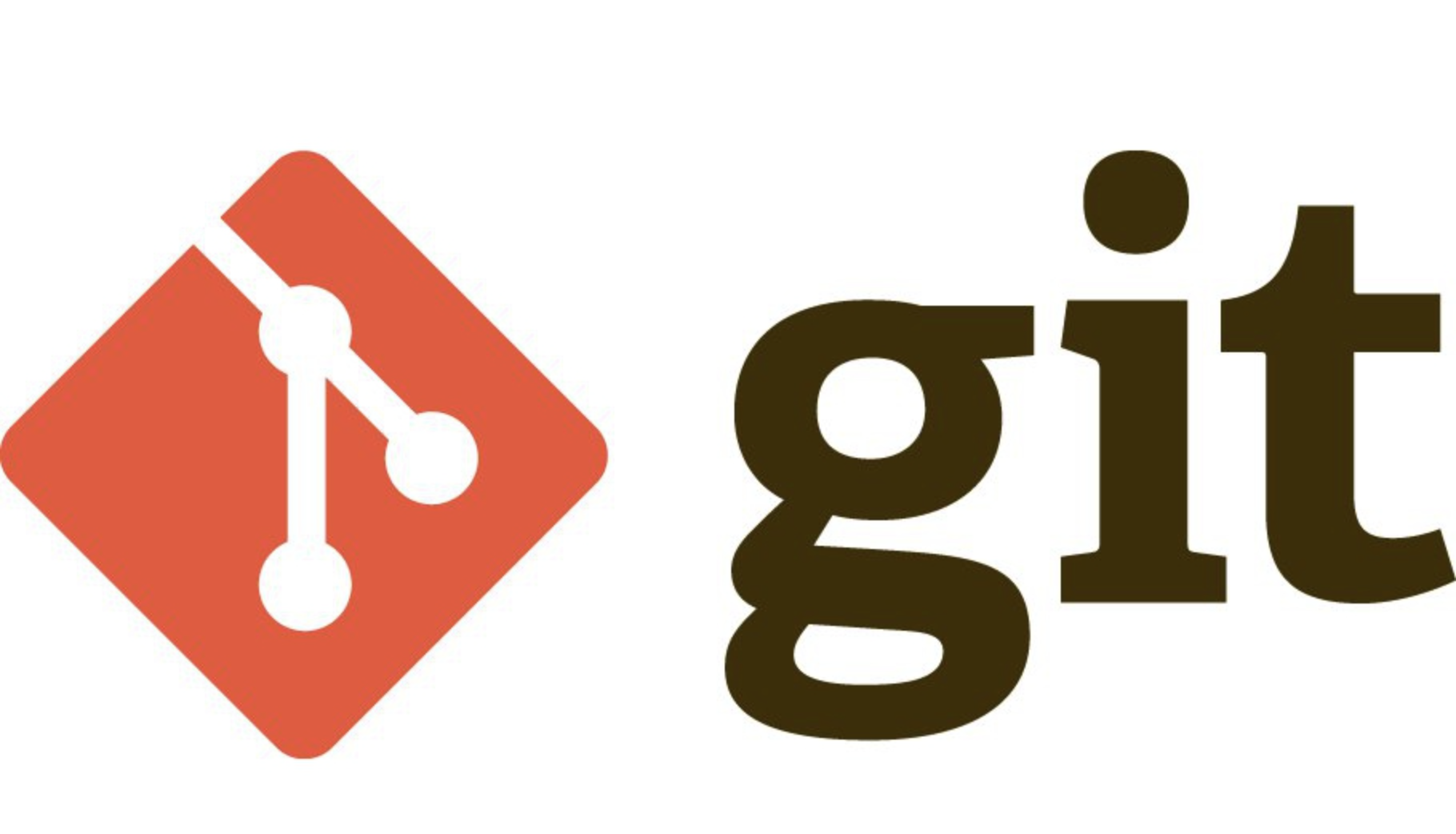
Git 이란 ?
소스코드의 버전관리와 다른 개발자와 협업하기 위해 사용하는 프로그램입니다.
Git vs GitHub
나는 예전에 Git과 GitHub이 같은 것인 줄 알았었다. Github은 Git 기반의 저장소 서비스를 말합니다.
Git 시작
- 개발 환경
- Mac OS , IntelliJ
(Git 설치에 대해서는 다루지 않겠습니다.)
먼저 버전관리를 하고 싶은 프로젝트를 만듭니다. 저는 Tutorial_Git 이라는 디렉토리를 생성하였습니다.
IntelliJ의 내장 Terminal을 열어줍니다.
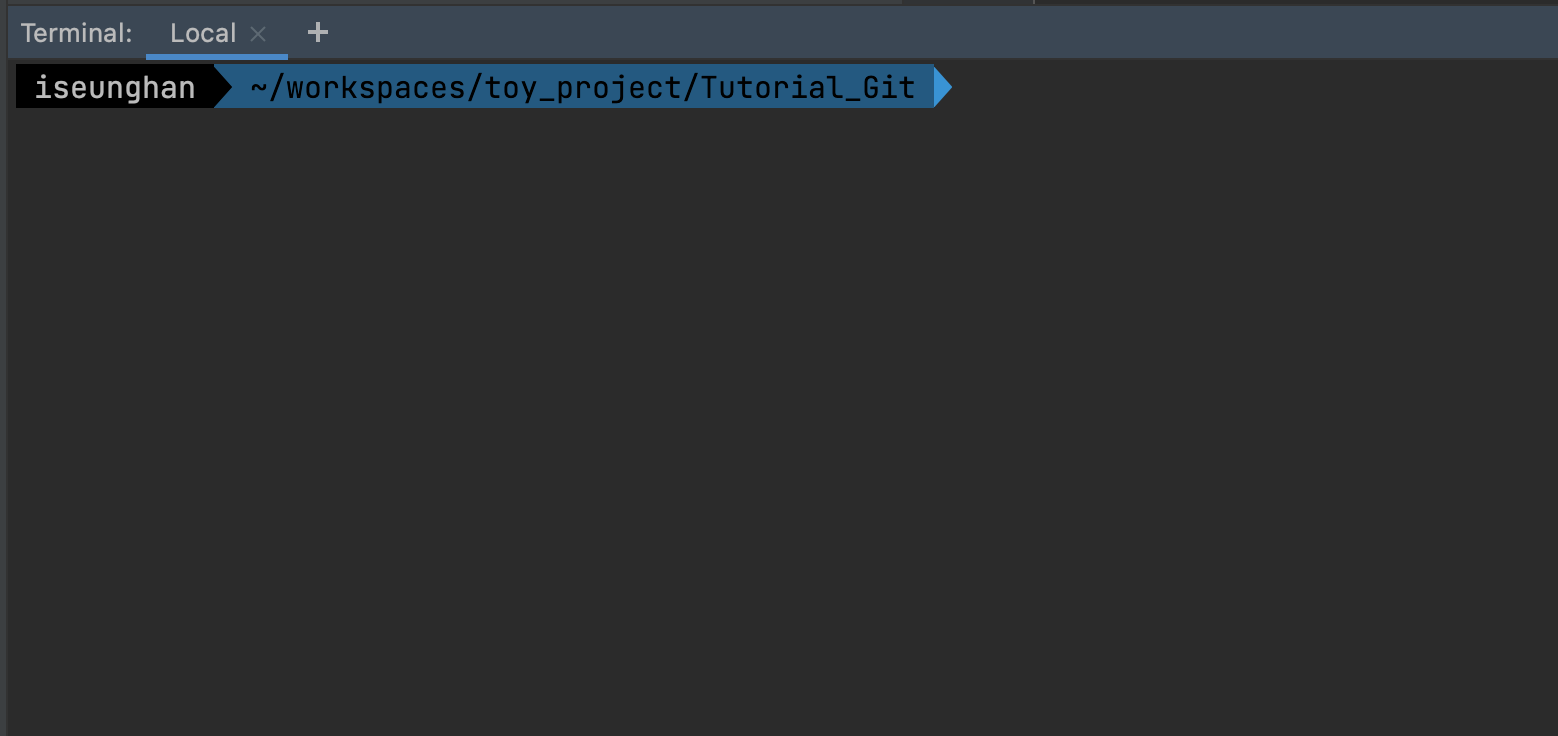
$ git init
$ git init
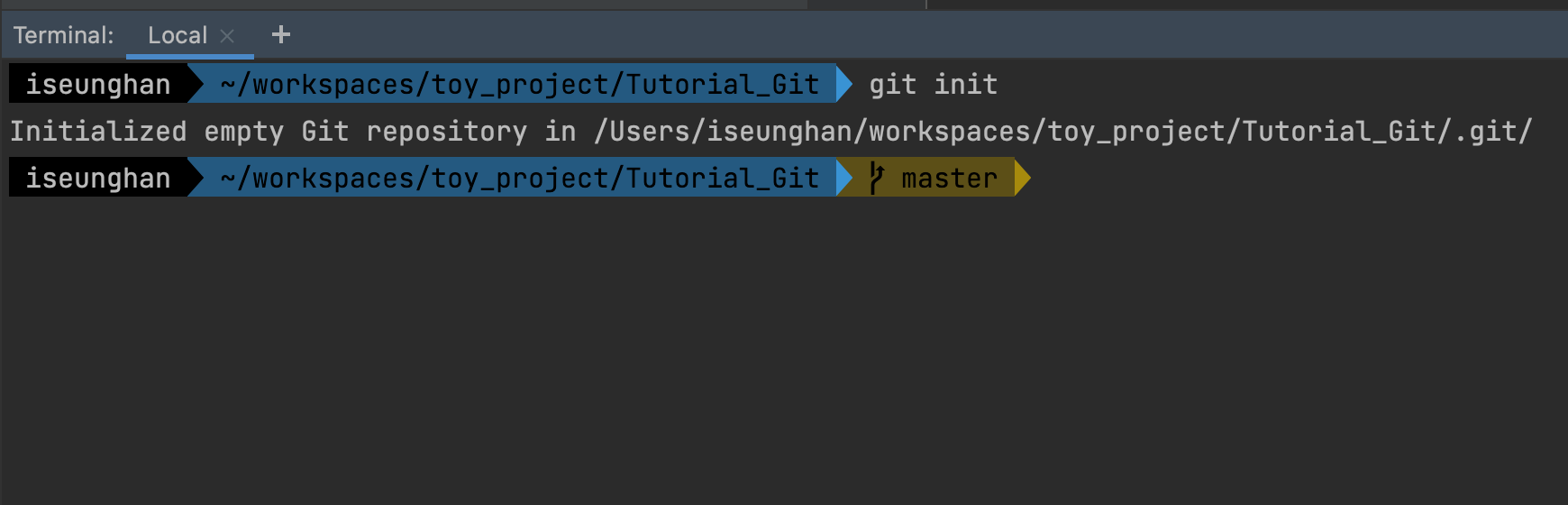
명령어 아래에 보면 우리의 프로젝트 디렉토리 아래에 .git이라는 디렉토리가 생성되었는데 이 디렉토리에서 버전관리를 위하여 필요한 것들을 알아서 관리를 해줌으로써 우리가 Git을 이용하여 버전관리를 할 수 있게 되었습니다.
$ git config user.**
유저의 정보들을 설정해줍니다.
$ git config user.name "username"$ git config user.email "user@email.com"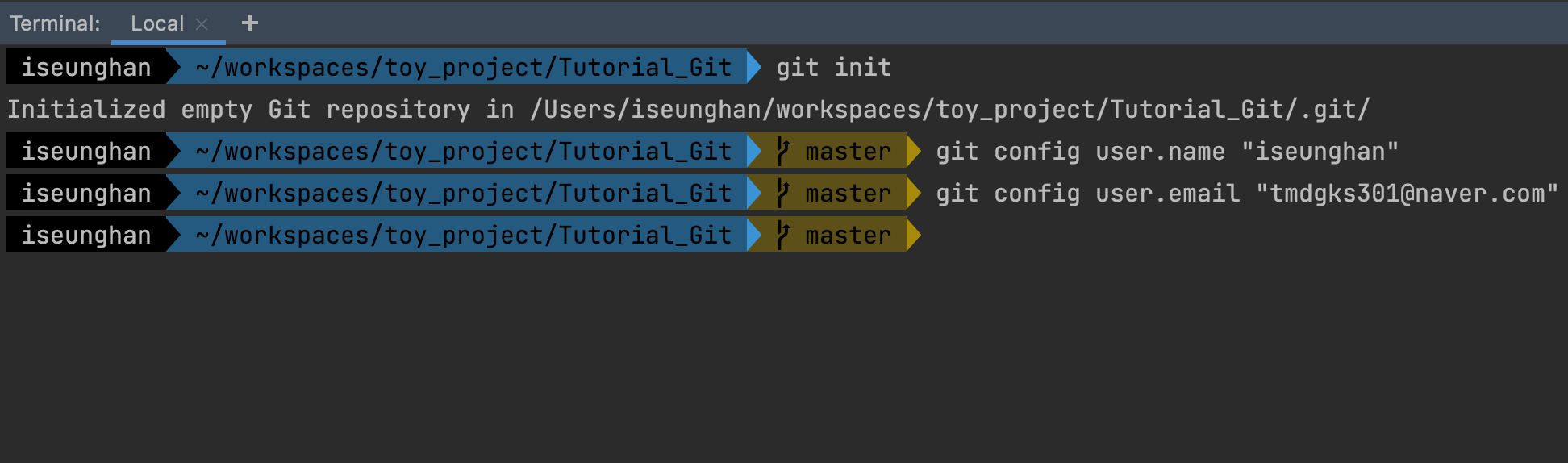
$ git add {file_name}
이제 아무 클래스나 생성하고 커밋을 해보도록 하겠습니다.
저장할 때는 2가지 방법이 있는데,
- 특정 파일을 추가하는 방법 : $ git add {file_name}
$ git add People.java2. 변경된 모든 파일을 추가하는 방법 : $ git add .
$ git add .보통 저장할 파일들이 많고 귀찮기 때문에 2번째 방법을 더 많이 씁니다.

$ git commit -m "message"
커밋할 파일들을 추가했다면 이제 커밋을 하면 됩니다.
$ git commit -m "first commit"-m 옵션은 커밋 메세지를 주기위한 옵션입니다.
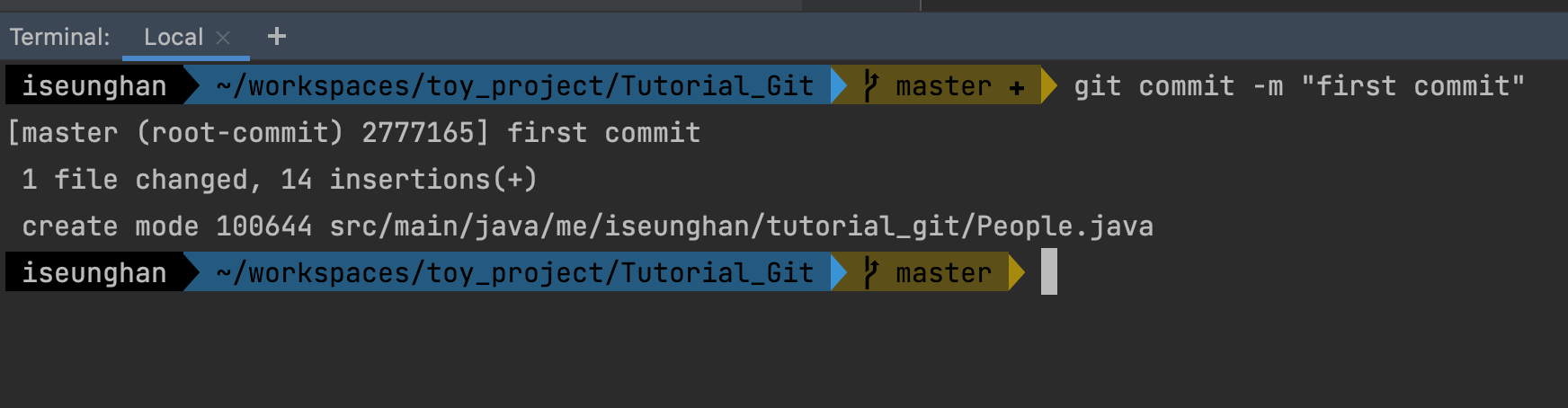
커밋이 아주 잘 되었습니다.
$ git log
이때까지 한 커밋들의 로그를 살펴볼 수 있는 명령어 입니다.
$ git log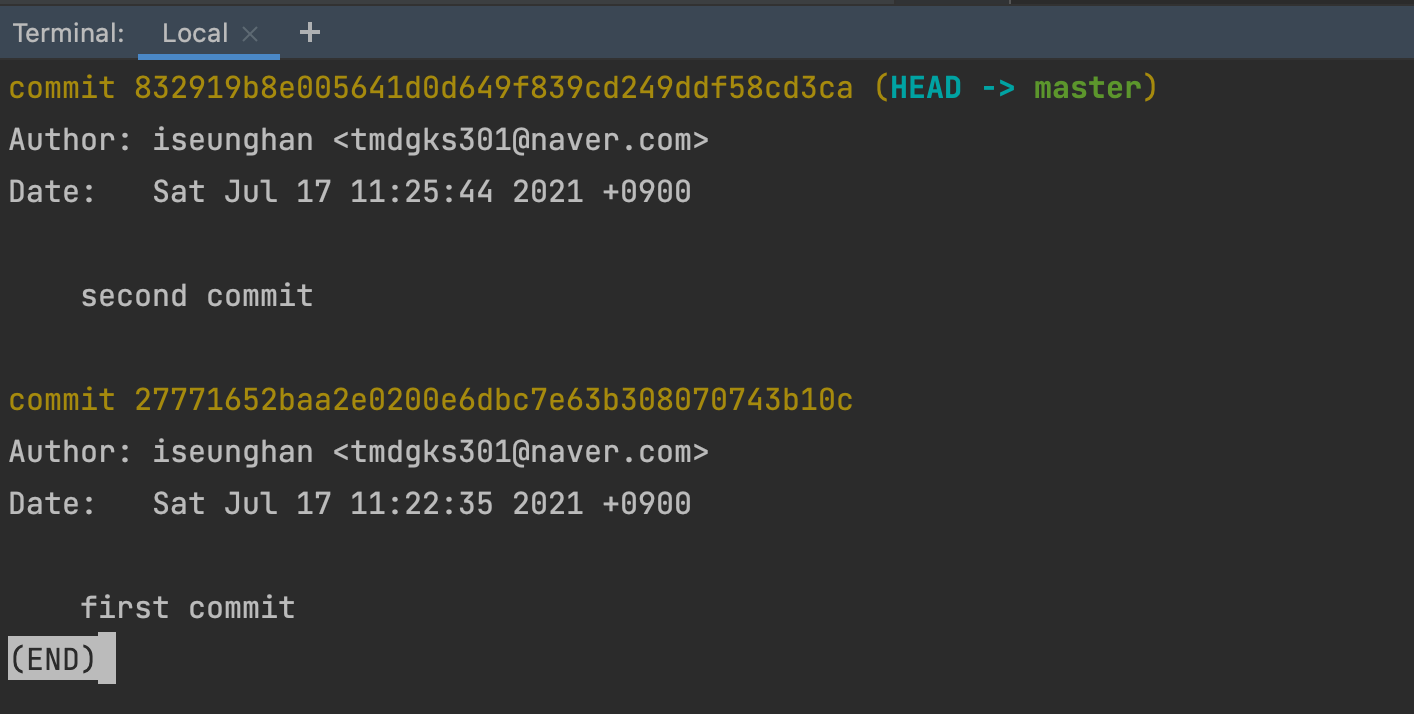
Author에는 이전에 우리가 설정해줬던 user.name 과 user.email이 적혀있다.
여기서 주의깊게 봐야하는 것은 commit 옆에 기다란 숫자와 영문으로 섞인 commit id입니다.
앞 4자리만 있어도 식별할 수 있기 때문에 다 외울 필요는 없습니다.
$ git diff {commit_id} {commit_id}
해당 커밋의 차이점을 보여주는 명령어 입니다. 이전에 git log 명령어로 봤던 commit id의 앞 4자리를 적어주면 됩니다.
$ git diff 8329 2777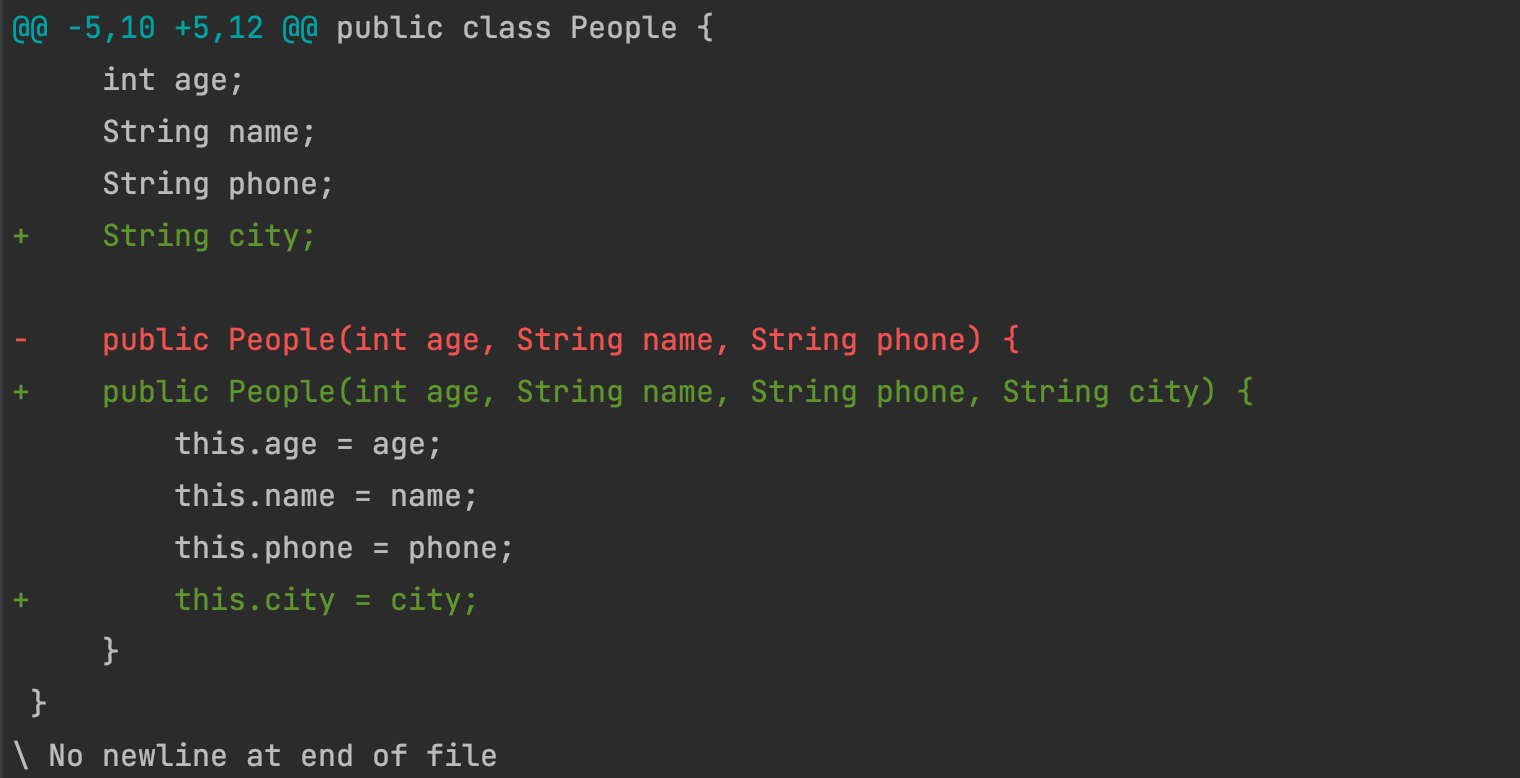
diff 명령어를 사용하게 되면, 어느 부분이 추가되고 삭제 되었는지 알 수 있습니다.
GitHub Repository 생성
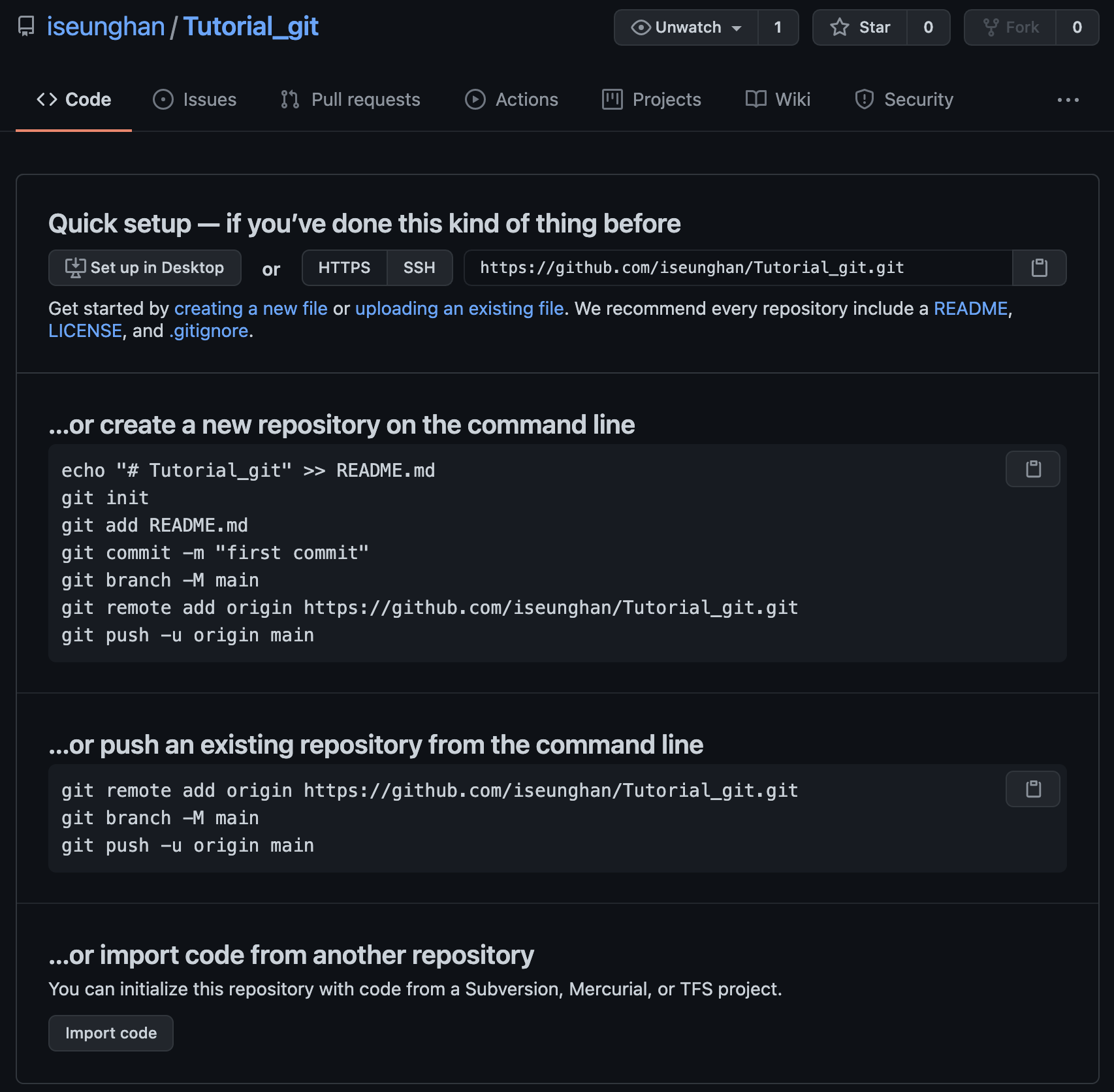
저장소를 생성하면, Git으로 저장소를 컨트롤할 수 있는 명령어들을 친절하게 보여줍니다.
$ git remote add origin {Repository}
$ git remote add origin https://github.com/iseunghan/Tutorial_git.gitURL이 가리키는 외부 서버의 프로젝트를 원격 저장소로 지정하는데 이름은 origin으로 하겠다는 의미입니다.
$ git push -u origin master
이제 커밋한 내용들을 원격 저장소로 푸시(영구 저장)을 하도록 합시다.
$ git push -u origin master- master : 내 컴퓨터의 master 브랜치가 원격 저장소의 master 브랜치를 바라보게 하라는 의미
- -u : --set-upstream 의 옵션과 동일하다. (이후에는 $ git push 하면 자동으로 master 브랜치로 푸시하게 된다!)
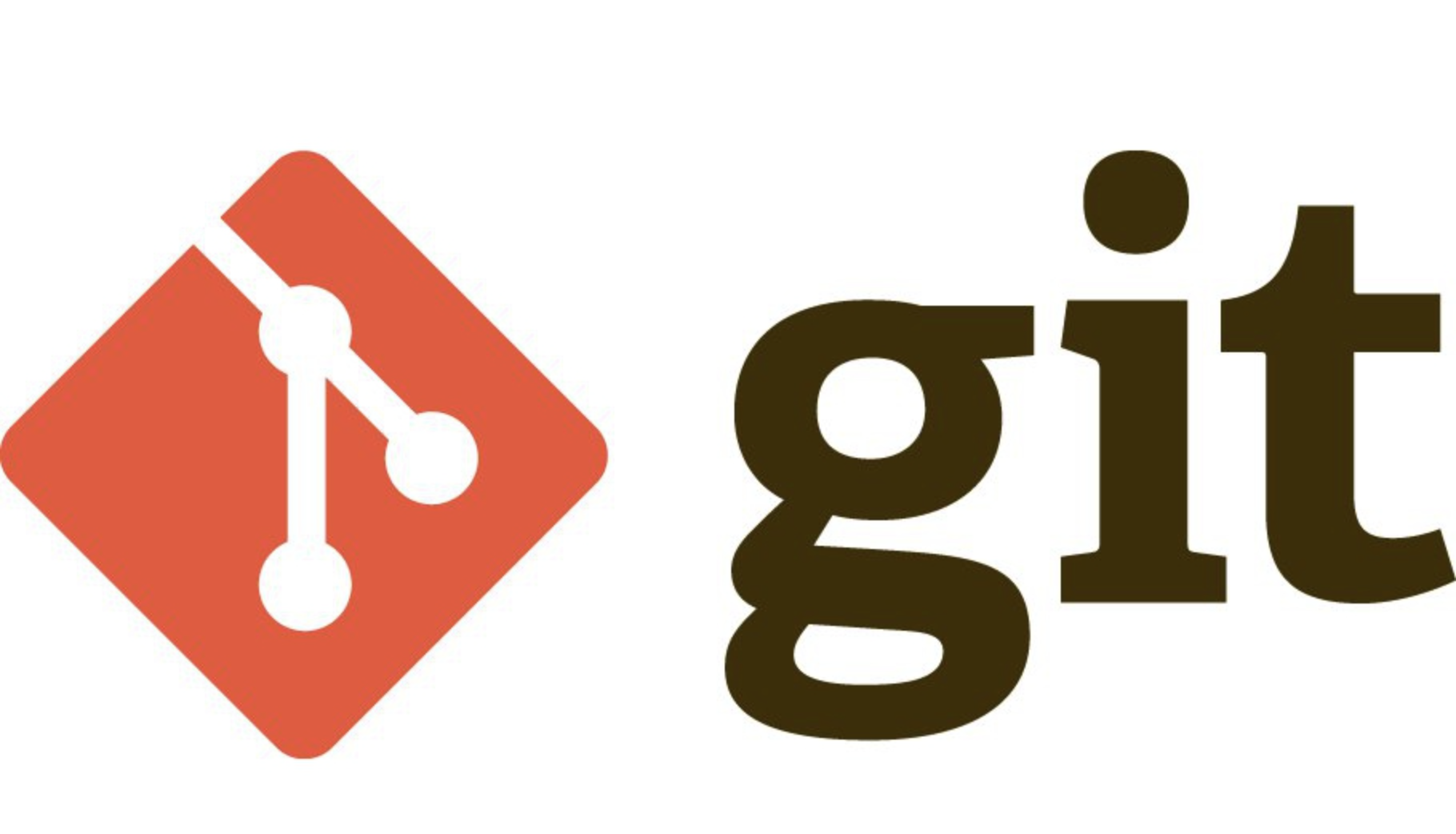
Git 이란 ?
소스코드의 버전관리와 다른 개발자와 협업하기 위해 사용하는 프로그램입니다.
Git vs GitHub
나는 예전에 Git과 GitHub이 같은 것인 줄 알았었다. Github은 Git 기반의 저장소 서비스를 말합니다.
Git 시작
- 개발 환경
- Mac OS , IntelliJ
(Git 설치에 대해서는 다루지 않겠습니다.)
먼저 버전관리를 하고 싶은 프로젝트를 만듭니다. 저는 Tutorial_Git 이라는 디렉토리를 생성하였습니다.
IntelliJ의 내장 Terminal을 열어줍니다.
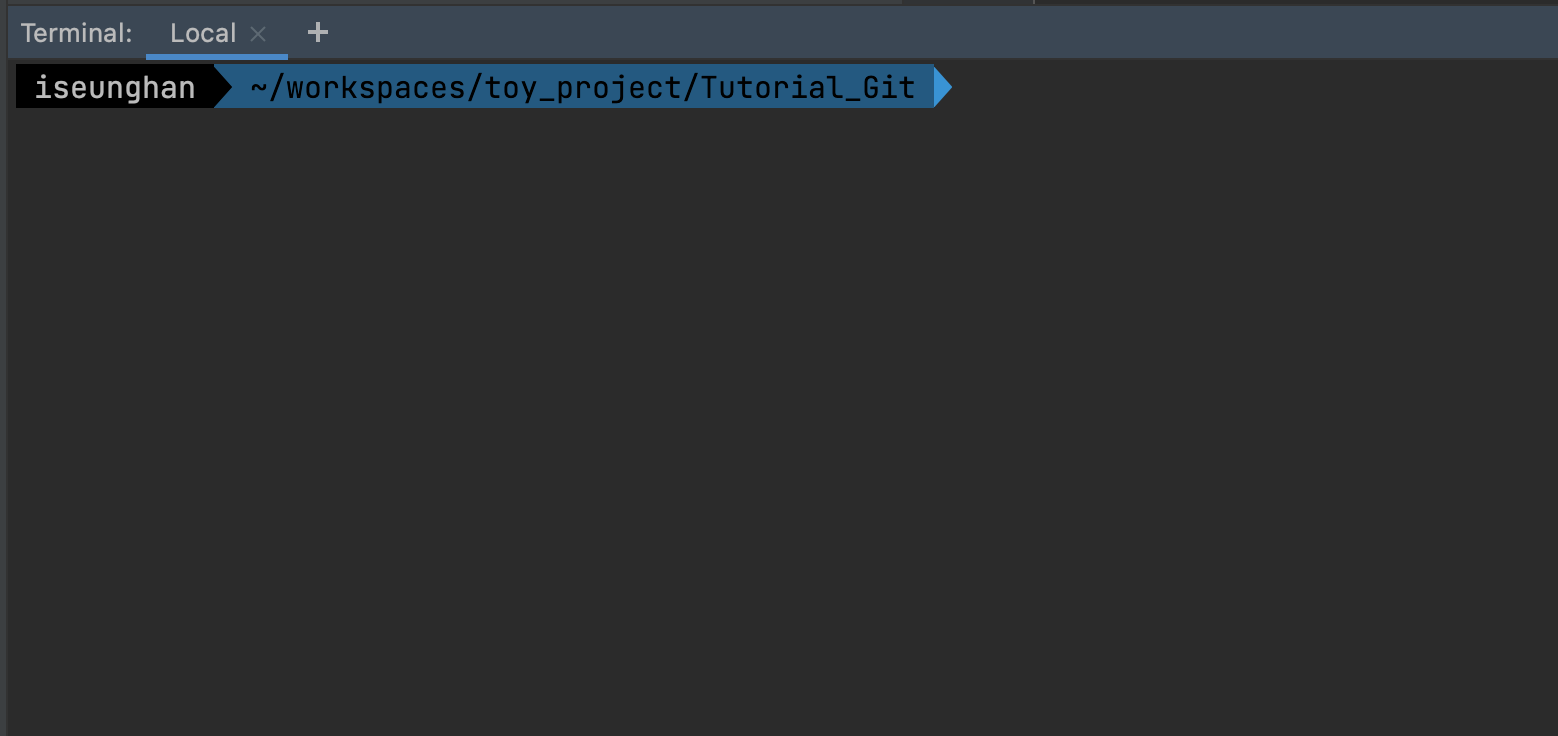
$ git init
$ git init
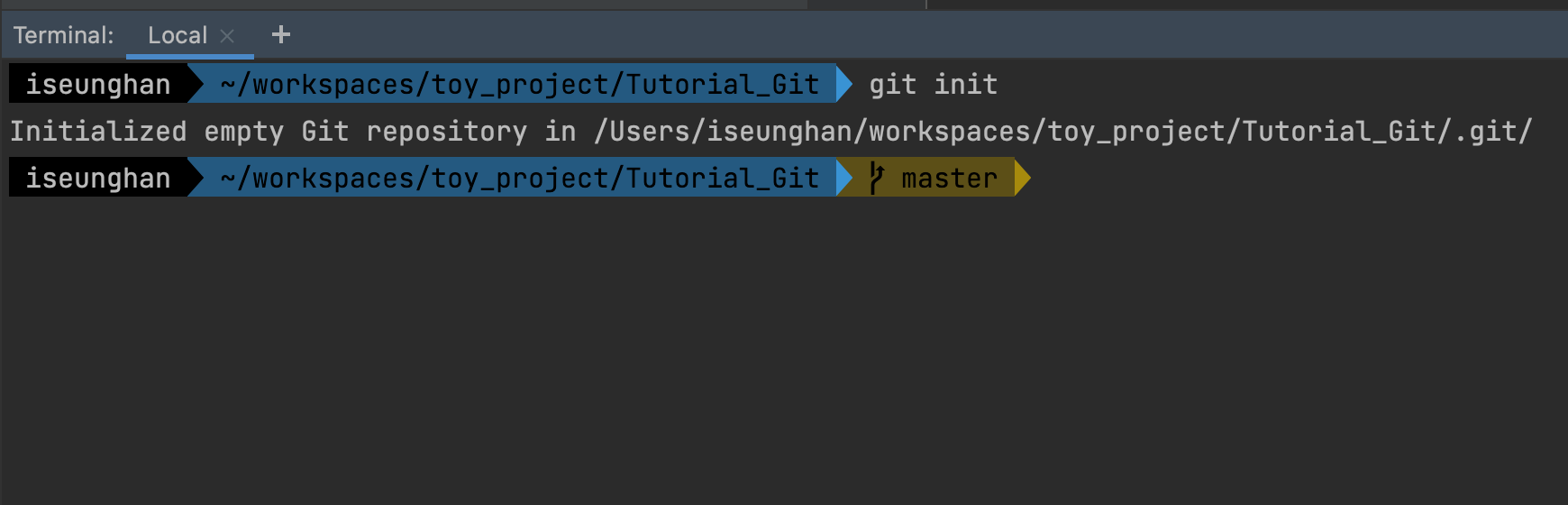
명령어 아래에 보면 우리의 프로젝트 디렉토리 아래에 .git이라는 디렉토리가 생성되었는데 이 디렉토리에서 버전관리를 위하여 필요한 것들을 알아서 관리를 해줌으로써 우리가 Git을 이용하여 버전관리를 할 수 있게 되었습니다.
$ git config user.**
유저의 정보들을 설정해줍니다.
$ git config user.name "username"$ git config user.email "user@email.com"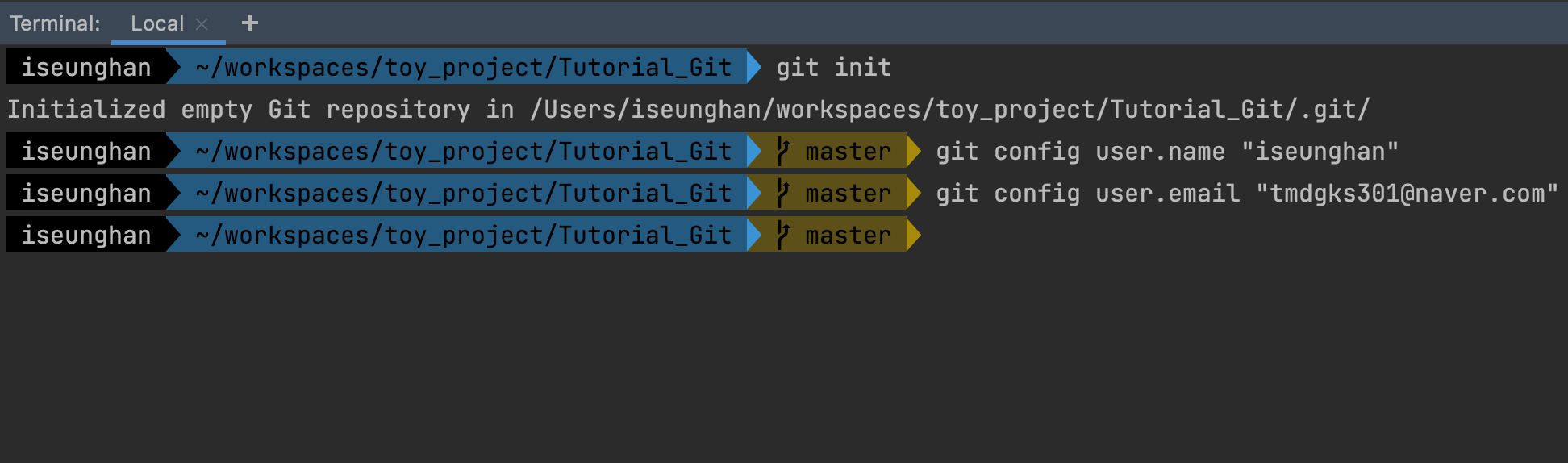
$ git add {file_name}
이제 아무 클래스나 생성하고 커밋을 해보도록 하겠습니다.
저장할 때는 2가지 방법이 있는데,
- 특정 파일을 추가하는 방법 : $ git add {file_name}
$ git add People.java2. 변경된 모든 파일을 추가하는 방법 : $ git add .
$ git add .보통 저장할 파일들이 많고 귀찮기 때문에 2번째 방법을 더 많이 씁니다.

$ git commit -m "message"
커밋할 파일들을 추가했다면 이제 커밋을 하면 됩니다.
$ git commit -m "first commit"-m 옵션은 커밋 메세지를 주기위한 옵션입니다.
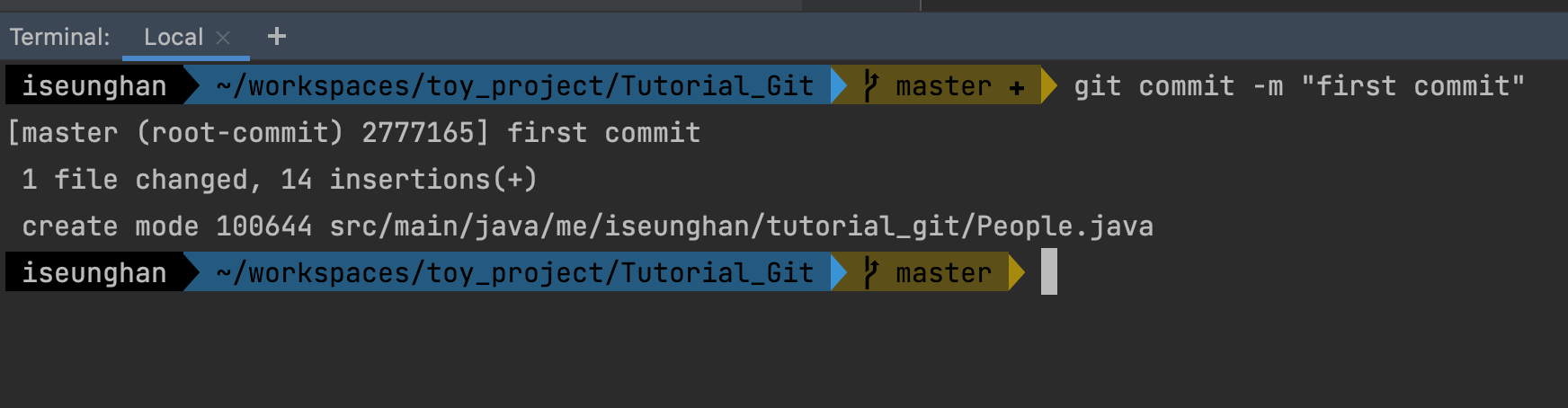
커밋이 아주 잘 되었습니다.
$ git log
이때까지 한 커밋들의 로그를 살펴볼 수 있는 명령어 입니다.
$ git log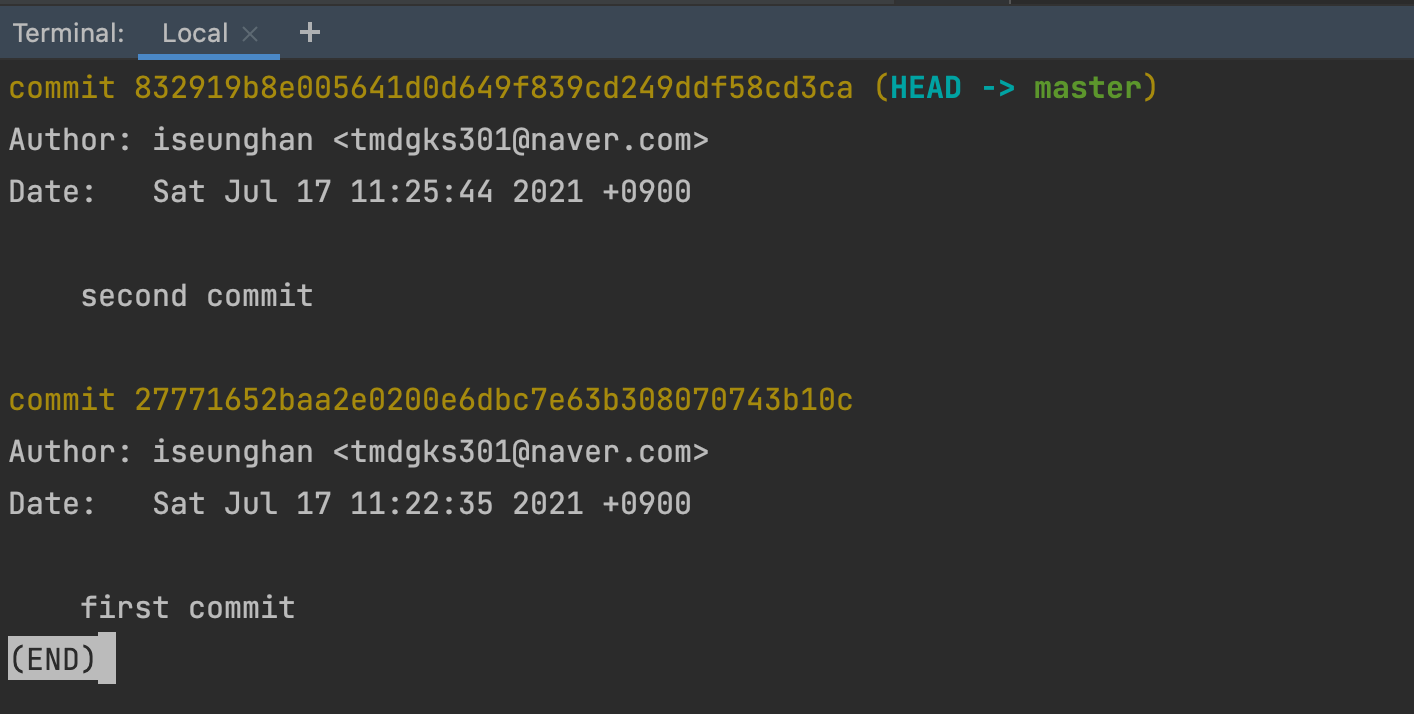
Author에는 이전에 우리가 설정해줬던 user.name 과 user.email이 적혀있다.
여기서 주의깊게 봐야하는 것은 commit 옆에 기다란 숫자와 영문으로 섞인 commit id입니다.
앞 4자리만 있어도 식별할 수 있기 때문에 다 외울 필요는 없습니다.
$ git diff {commit_id} {commit_id}
해당 커밋의 차이점을 보여주는 명령어 입니다. 이전에 git log 명령어로 봤던 commit id의 앞 4자리를 적어주면 됩니다.
$ git diff 8329 2777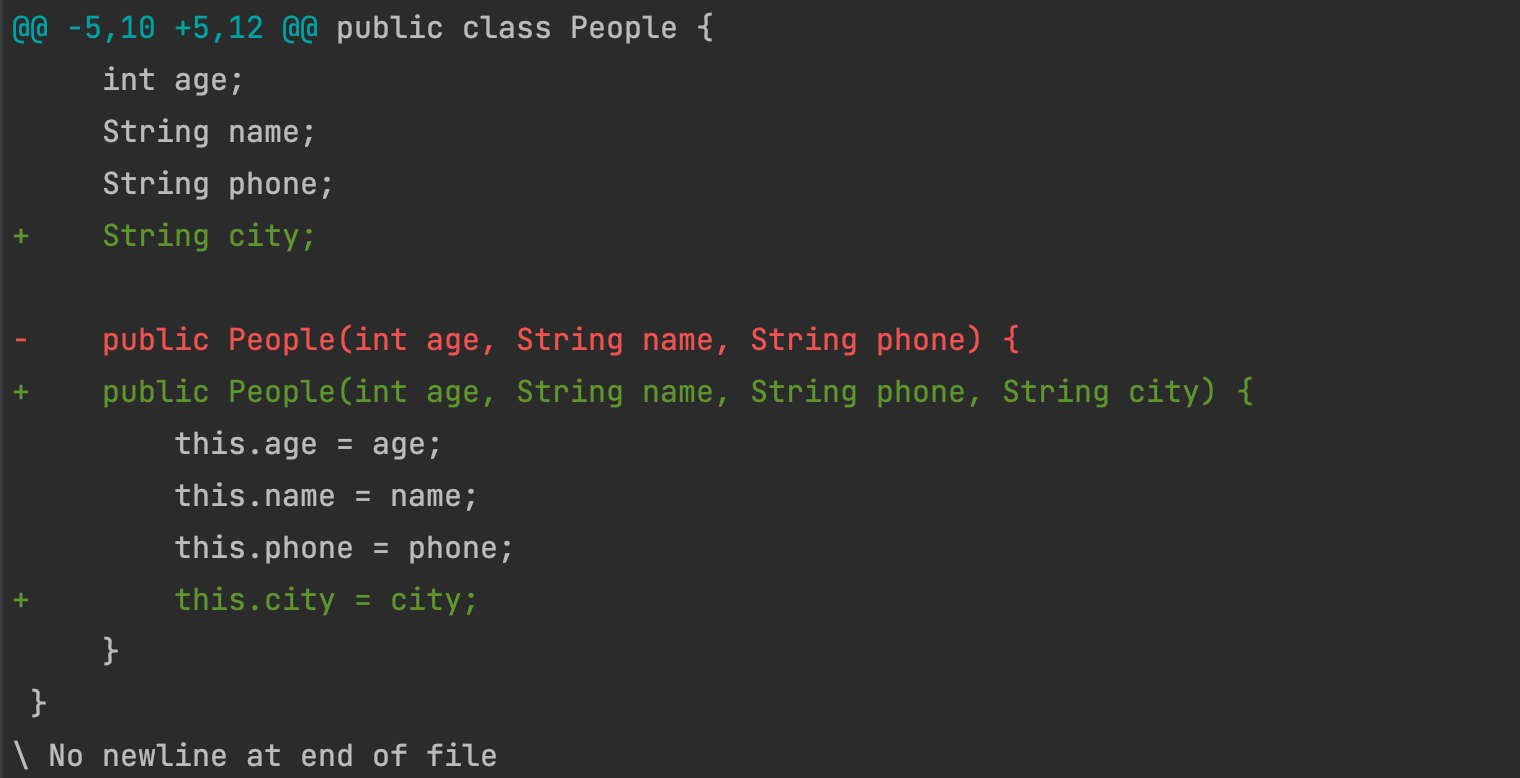
diff 명령어를 사용하게 되면, 어느 부분이 추가되고 삭제 되었는지 알 수 있습니다.
GitHub Repository 생성
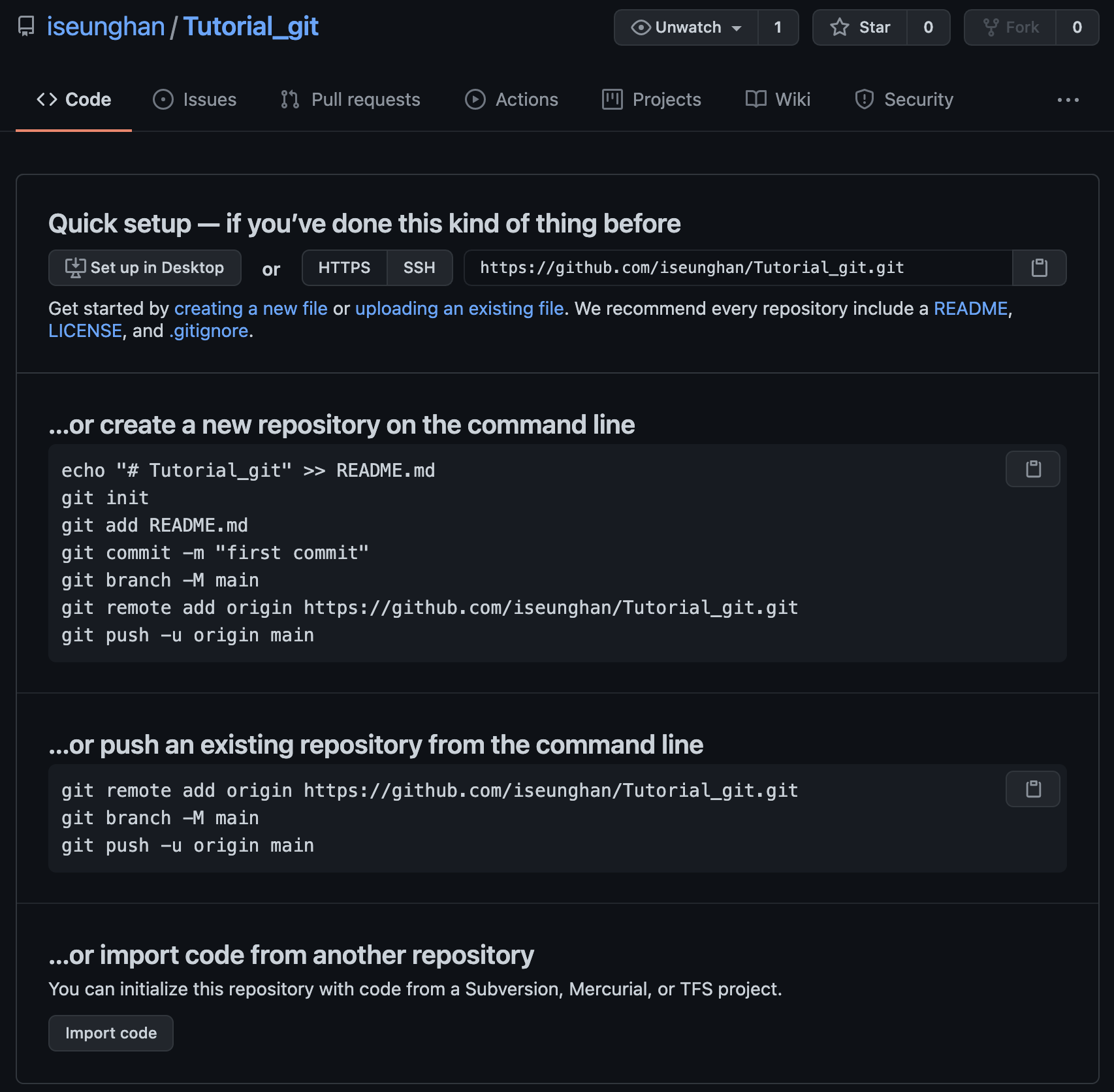
저장소를 생성하면, Git으로 저장소를 컨트롤할 수 있는 명령어들을 친절하게 보여줍니다.
$ git remote add origin {Repository}
$ git remote add origin https://github.com/iseunghan/Tutorial_git.gitURL이 가리키는 외부 서버의 프로젝트를 원격 저장소로 지정하는데 이름은 origin으로 하겠다는 의미입니다.
$ git push -u origin master
이제 커밋한 내용들을 원격 저장소로 푸시(영구 저장)을 하도록 합시다.
$ git push -u origin master- master : 내 컴퓨터의 master 브랜치가 원격 저장소의 master 브랜치를 바라보게 하라는 의미
- -u : --set-upstream 의 옵션과 동일하다. (이후에는 $ git push 하면 자동으로 master 브랜치로 푸시하게 된다!)
